很多用户在遇到电脑问题的时候都会选择进入到安全模式中进行修复,但最近有用户反映win10安全模式启动不了系统怎么办?

wn10安全模式无法启动系统的解决方法:
1、进入电脑后在键盘上按下win+R组合键,然后在窗口中输入msconfig命令并回车。
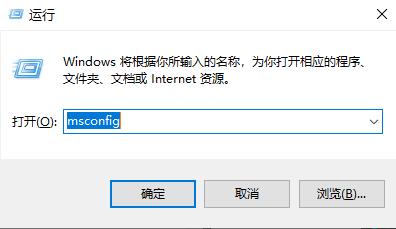
2、接着在窗口中点击引导选项下安全引导和最小功能进行勾选再点击确定。
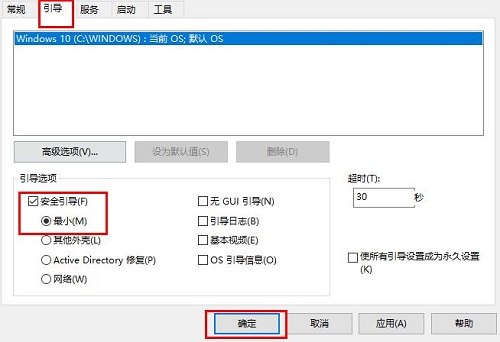
3、然后再次进入这个窗口,将安全引导和最小功能进行取消勾选再点击确定。
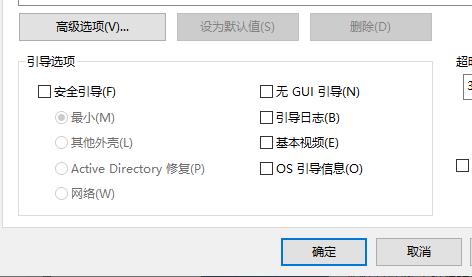
4、如果还没有启动功能,就再次在键盘上按下win+R组合键,然后在窗口中输入regedit命令并回车。
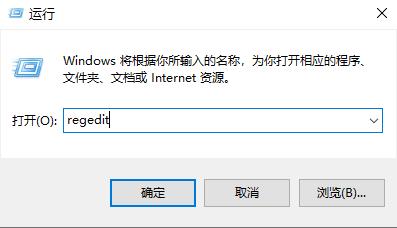
5、进入注册编辑器页面后点击HKEY_LOCAL_MACHINESYSTEMCurrentControlSetControlSafeBoot路径。
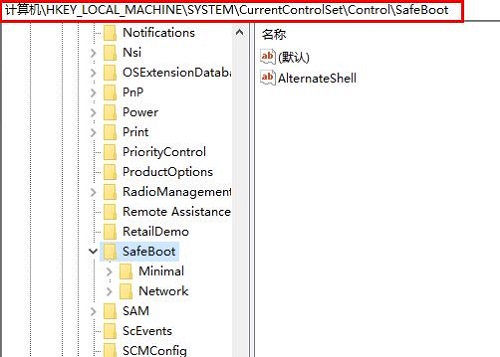
6、这时将Minimal和Network文件夹进行重命名为Minimal1和Network1就可以了。

如何退出win10安全模式?如果需要进入win10电脑安全模式进行一些修复操作,我们需要做一些设置,在修复完成后退出win10电脑安全模式。安全模式是调试和修复Windows系统的一种特殊模式。如果遇到难题,可以按F8进入安全模式进行修复。那么如何退出具体的win10电脑安全模式呢?
win10电脑安全模式退出的方法:
1、直接按WIN+R可以打开运行,在运行中输入【msconfig】。

2、我们进入系统配置界面,点击引导。

3、我们进入引导界面,安全模式下安全引导是打勾的。

4、我们把勾去掉,点击确定。

5、在弹出窗口上选择重启选项,重启之后就可以退出安全模式了。

Win10怎样打开控制面板?在日常生活种用户们想打开控制面板却发现找不到是怎么一回事?控制面板中有很多作用是用户需要自己设定的,不知道怎么打开的用户可以一起来看看具体的解决方法吧!方法很简单的,小编希望本篇教程可以帮助到你呀!
方法一:
1,在输入框输入“控制面板”,点击搜索结果运作。

进到控制面板页面。

方法二:
我们还可以用快捷方式打开。按住win+r快捷键打开运行菜单后,输入control确定即可打开控制面板。

以上就是Win10开启控制面板方法的全部内容了, 希望能够帮助到各位小伙伴。更多系统相关的内容各位小伙伴们可以关注,会一直给各位小伙伴们带来系统的教程!如果你对此文章存在争议,可在评论区留言和小伙伴们一起讨论。
hnqyjy.cn 版权所有 (C)2011 https://www.hnqyjy.cn All Rights Reserved 渝ICP备20008086号-34